Bài viết này sẽ hướng dẫn các bạn đăng ký Gmail, tạo Gmail hay lập Gmail mới hoàn toàn miễn phí và hướng dẫn đăng ký Gmail chuẩn nhất, mới nhất năm 2018.
Sơ lược về Gmail
Có lẽ các bạn khi tiếp xúc internet đều đã biết về Gmail, đây là dịch vụ tạo hòm thư điện tử của Google miễn phí tốt nhất hiện nay dành cho người dùng cá nhân. Đây là dịch vụ email có giao diện thân thiện, dễ dùng, có tốc độ gửi mail nhanh và bảo mật nhất hiện nay.
Với hơn 15GB dung lượng email có thể lưu trữ, cùng với tính năng cho phép đính kèm đến 25MB một file, thì Gmail là một trong những lựa chọn tốt nhất để tạo email cá nhân cho bạn.
Bởi gì Gmail là một dịch vụ email của Google, nên thực chất việc đăng ký Gmail, tạo hay lập Gmail cũng chỉ là tạo một tài khoản Google khác mà thôi. Lý do là Google cho phép sử dụng 1 tài khoản cho tất cả các dịch vụ khác của mình. Vì vậy, khi bạn đã đăng ký Gmail thành công thì bạn có thể sử dụng tài khoản này để dùng cho Youtube, cho Google Play Store, cho Gmail hay các dịch vụ khác.
- Nên đọc: Cách tạo chữ ký trong Gmail
Hãy theo dõi hướng dẫn đầy đủ về cách tạo Gmail miễn phí mới nhất này của mình nhé. Khá đơn giản thôi.
Hướng dẫn đăng ký Gmail, tạo Gmail miễn phí 2018
Bước 1: Để có thể lập Gmail, bạn cần truy cập vào đường dẫn sau: https://accounts.google.com/SignUp
Bước 2: Đây là giao diện tạo tài khoản Gmail mới nhất của Google, họ gọi đây là giao diện tạo tài khoản version 2. Nhìn rất đơn giản và dễ sử dụng:
Bạn cần điền các thông tin phù hợp với các mục yêu cầu của Google khu đăng ký Gmail. Các nội dung điền như sau:
- Họ: Nhập Họ của bạn vào, bạn có thể nhập cả họ và chữ lót.
- Tên: Tất nhiên là tên của bạn rồi.
- Tên người dùng: Đây sẽ là địa chỉ email của bạn. Mặc định tài khoản gmail của bạn sẽ là tên.người.dù[email protected]. Vì vậy, bạn nên chọn một tên người dùng phù hợp nhất với tên họ của bạn. Tốt nhất, khi đăng ký Gmail không nên đưa năm sinh của bạn vào trong tên người dùng này. Bạn có thể sử dụng dấu chấm, chữ cái, số để tạo tên người dùng của mình, và độ dài số ký tự là từ 6 đến 30 ký tự. Tuy nhiên, nếu tên họ bạn quá thông dụng, khả năng sẽ là đã có người sử dụng tên người dùng đó, vì vậy tốt nhất bạn nên sử dụng dấu . và số để tạo nên tên người dùng khác biệt.
- Mật khẩu: Theo khuyến cáo của Google khi lập tài khoản Gmail, thì mật khẩu nên có ít nhất 8 ký tự, kết hợp chữ, số với các ký tự đặc biệt như @, !… Mình khuyên các bạn nên đặt mật khẩu càng dài càng tốt, và bắt buộc phải có chữ in hoa, số. Đồng thời không được đặt theo tên của bạn để tránh bị hack dễ dàng. Mật khẩu nên đặt theo một sự kiện hay gì đó để bạn dễ nhớ. Còn trong trường hợp bạn quên thì có thể sử dụng tính năng lấy lại mật khẩu Gmail này nhé.
- Nhập lại mật khẩu: Chỉ cần nhập lại mật khẩu ở trên thôi.
Sau khi đã điền đủ các thông tin, thì bạn bấm vào Tiếp theo. Nếu gặp phải thông báo tên người dùng đã có người sử dụng, thì bạn có thể chọn tên người dùng khác cho đến khi được.
Bước 3: Bây giờ bạn cần cung cấp các thông tin khác:
Với các mục yêu cầu có chữ Tùy chọn, thì bạn không nhất thiết phải cung cấp. Tuy nhiên, mình khuyên nên cung cấp, vì đó sẽ là các thông tin giúp bạn khôi phục tài khoản, tăng bảo mật tài khoản Gmail của bạn đó.
- Số điện thoại: Đây là một tùy chọn, bạn có thể cung cấp số điện thoại hay không. Tuy nhiên như đã nói ở trên, mình khuyên là NÊN. Nó sẽ bảo vệ tài khoản bạn mỗi khi có người đăng nhập.
- Email khôi phục: Cũng lại là một tùy chọn. Nếu bạn trước đó đã có đăng ký Gmail và đã sử dụng gmail rồi, thì nên đưa email đó vào đây để làm tài khoản khôi phục khi cần thiết. Đồng thời, mỗi khi Gmail mới đăng nhập trên một thiết bị mới, sẽ có thông báo về ngay tài khoản email này để bạn có thể biết được.
- Ngày sinh: Cung cấp thông tin ngày sinh của bạn. Google có quy định, bạn phải trên 13 tuổi mới tạo tài khoản Gmail được. Vì vậy, nên để năm sinh trước năm 2005 để đủ 13 tuổi.
- Giới tính: Có 4 tùy chọn, bạn có thể chọn cho mình tùy chọn phù hợp nhất với bản thân.
Sau đó bấm Tiếp theo.
Bây giờ bạn cần đồng ý với các điều khoản của Google, khỏi cần đọc đi, bấm nút mũi tên màu xanh đi xuống 2-3 lần:
Sau đó bấm Tôi đồng ý.
Google sẽ chuyển bạn vào trong giao diện này, tức là bạn đã đăng ký Gmail thành công rồi:
Sau khi đã lập Gmail thành công thì bạn có thể truy cập vào Gmail qua địa chỉ sau: https://mail.google.com/
Đây sẽ là tài khoản Gmail bạn vừa tạo. Bây giờ bạn đã có thể gửi và nhận Email bình thường:
Kết
Hy vọng với bài viết hướng dẫn Đăng ký Gmail, tạo tài khoản Gmail này thì các bạn đã biết cách tạo tài khoản Gmail cho mình, cũng như hiểu rõ hơn những yêu cầu và vấn đề sẽ gặp phải khi cung cấp các thông tin lập Gmail.
Lập Gmail khá dễ nhưng lập Gmail cho đúng và chuẩn thì cần phải đọc kỹ bài viết này nhé. Có vấn đề gì chưa hiểu, thì các bạn cứ để lại bình luận bên dưới, mình sẽ sớm giải đáp.
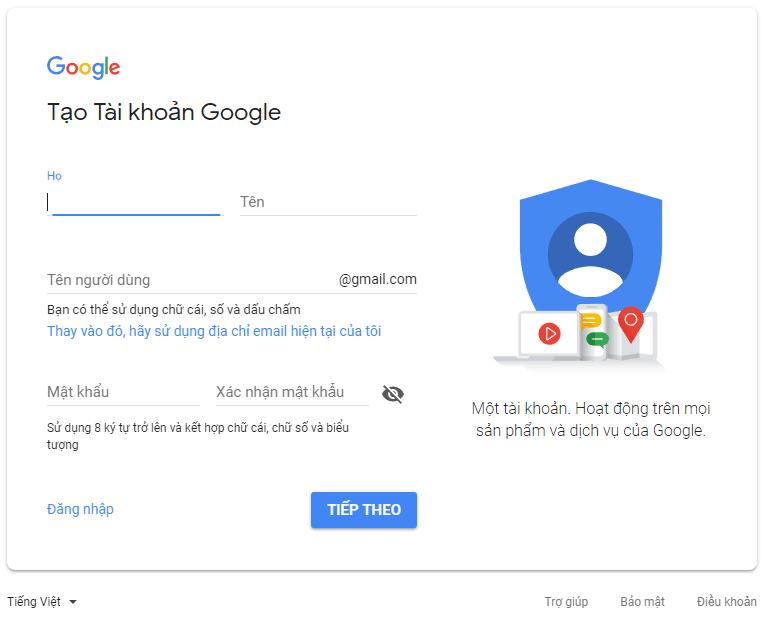
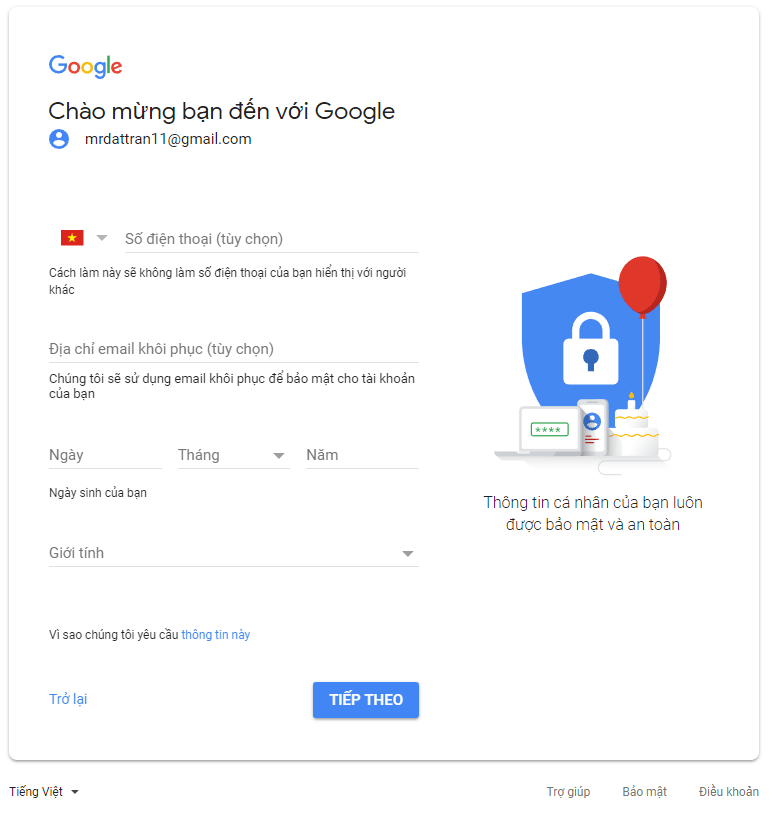

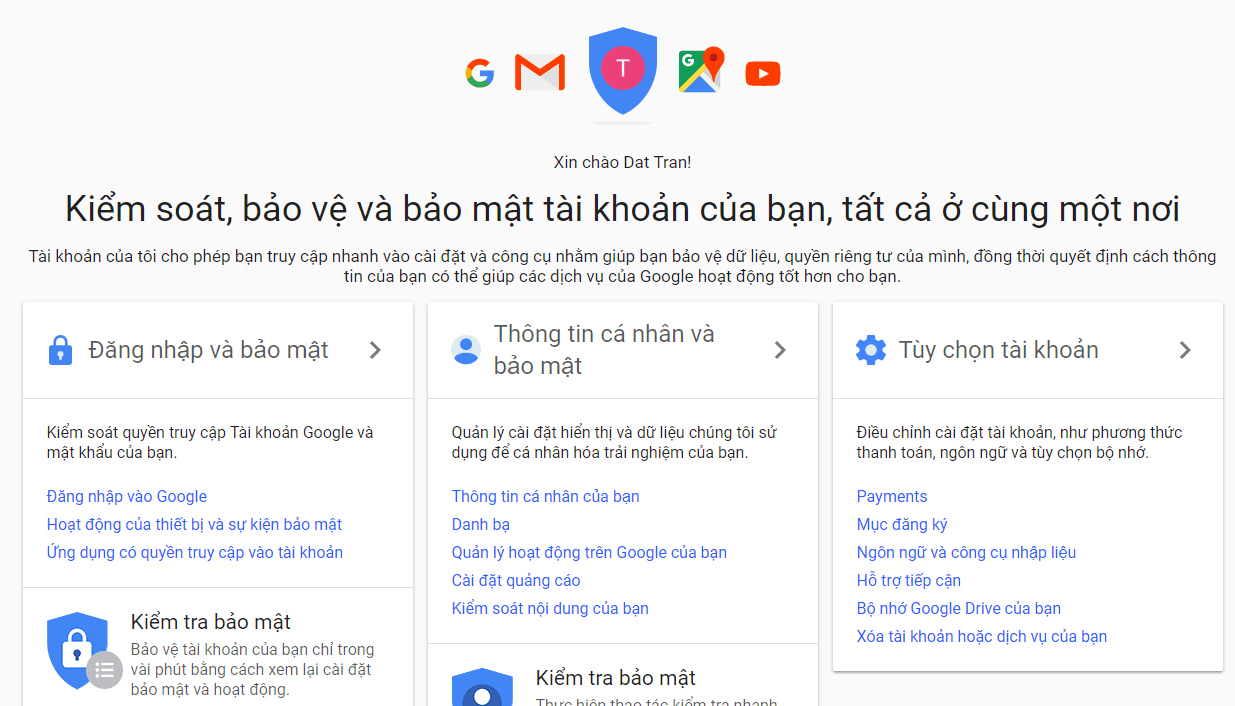
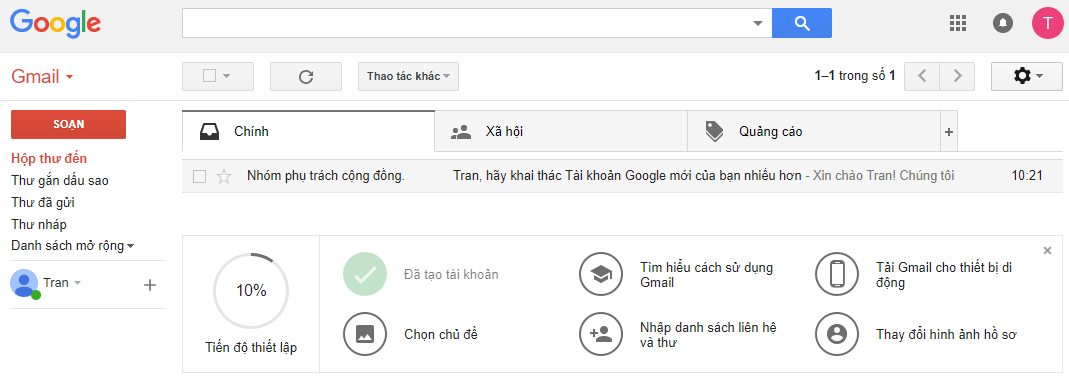



cho mình hỏi, mình tạo email , điền năm sinh 2004, hoặc 2000, mình để 1995 luôn rồi cũng không được, hệ thống trả lời ” Để tạo Tài khoản Google, bạn phải đáp ứng yêu cầu nhất định về độ tuổi”. Vậy là sao vậy ạ, và mong ad có thể giúp mình, mình cảm ơn
Bạn thử sử dụng một máy khác để đăng ký thử xem.
lỗi không thể tạo tài khoản ngay bây giờ là sao vậy ad
Bạn bật ẩn danh lên tạo TK thử
cho mình hỏi sau khi hoàn tất mình bấm bước tiếp theo lại hiện ra dòng chữ có áp dụng mức phí chuẩn là sao hả bạn
Bạn đăng ký Gmail cho tên miền riêng à?
Tại sao tôi ko thể tạo đc, tôi đã điền đầy đủ các thông tin và năm sinh thì trước năm 2005 sao người ta vẫn nói là Để tạo Tài khoản Google, bạn phải đáp ứng yêu cầu nhất định về độ tuổi) vậy ad?
Để tạo Tài khoản Google, bạn phải đáp ứng yêu cầu nhất định về độ tuổi) vậy ad?
Bạn thử tăng độ đuổi lên xem. Để năm 1999 thử?
tạo ko đươc, xong bước điền thông tin là bắt xác minh số điện thoại rồi ad…có cách nào để ko cần xác minh ko vậy?
Nó có tùy chọn bỏ qua mà bạn, cái tùy chọn đó nhỏ xíu, bạn cần chú ý khi tới bước đó.